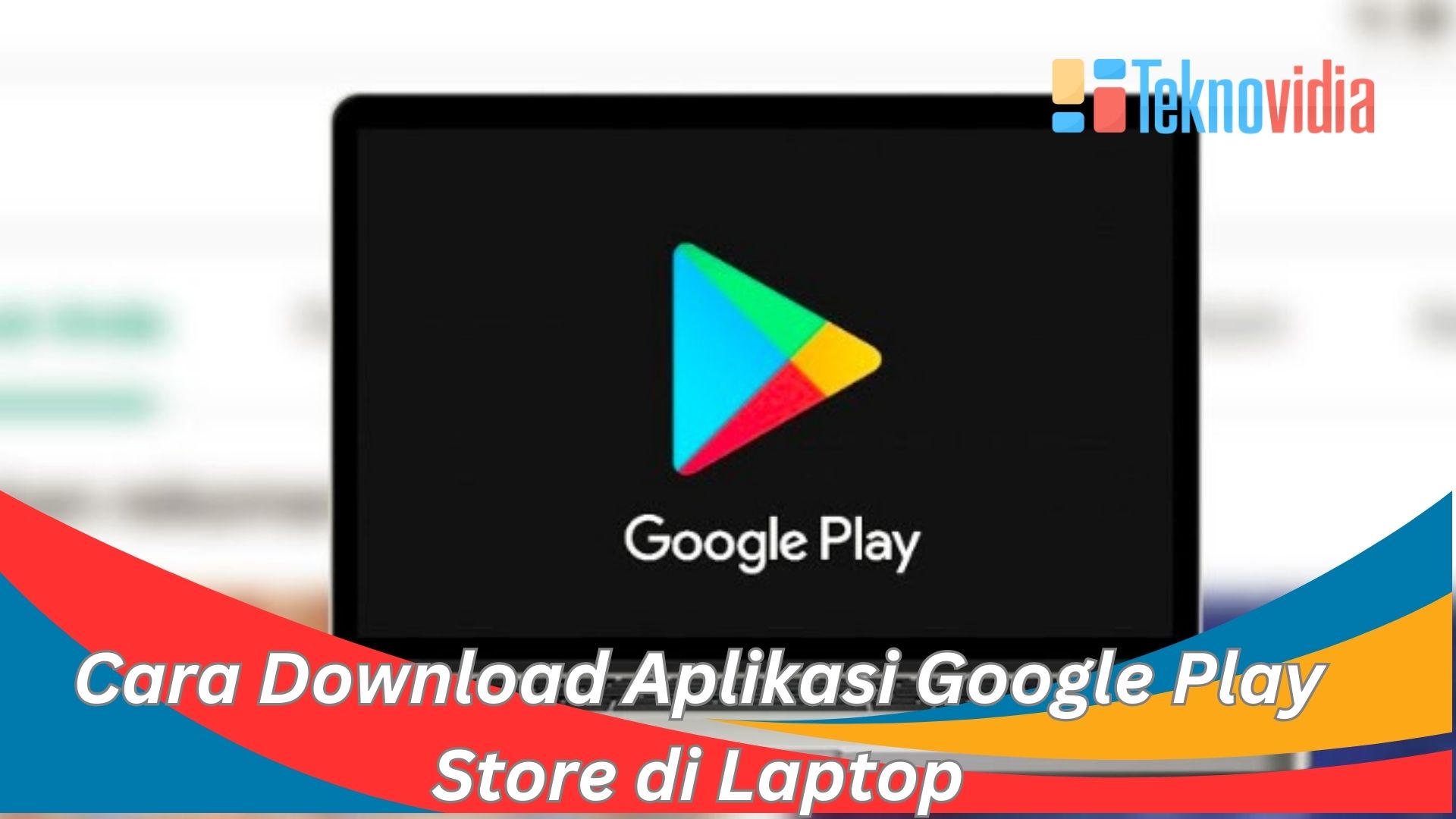Teknovidia.com–Cara Download Aplikasi Google Play Store di Laptop-Anda mungkin sudah tahu betapa mudahnya mengunduh aplikasi dari Google Play Store ke ponsel Anda. Namun, tahukah Anda bahwa Anda juga dapat mengunduh aplikasi Google Play Store ke laptop Anda? Ya, Anda bisa melakukannya!
Cara Download Aplikasi Google Play Store di Laptop
Dalam artikel ini, kami akan membahas langkah-langkah lengkap tentang cara mengunduh aplikasi Google Play Store di laptop Anda.

Kami akan memandu Anda melalui prosesnya, langkah demi langkah, tanpa menggunakan bahasa teknis yang rumit. Jadi, jika Anda ingin menikmati aplikasi favorit Anda di layar yang lebih besar, teruslah membaca.
Sebelum kita mulai proses mengunduh aplikasi dari Google Play Store ke laptop, ada beberapa hal yang perlu Anda persiapkan:
- Laptop yang Tersambung ke Internet: Pastikan laptop Anda terhubung ke internet. Proses mengunduh memerlukan koneksi internet yang stabil.
- Akun Google: Anda harus memiliki akun Google untuk dapat mengakses Google Play Store. Jika Anda belum memiliki satu, Anda dapat membuatnya dengan mudah secara gratis di situs web Google.
Menggunakan Emulator Android
Untuk mengunduh aplikasi Google Play Store di laptop, kita akan menggunakan emulator Android.Emulator Android ialah perangkat lunak yang memungkinkannya Anda jalankan sistem Android di netbook atau pc Anda. Salah satunya emulator Android yang populer ialah Bluestacks.
Mendownload Emulator Android
Langkah pertama adalah mendownload emulator Android, seperti Bluestacks, ke laptop Anda. Ikuti langkah-langkah berikut:
- Buka browser web Anda dan pergi ke situs web resmi Bluestacks (https://www.bluestacks.com/).
- Di website Bluestacks, Anda akan menyaksikan tombol “Download Bluestacks”. Click tombol ini untuk memulai proses pengunduhan.
- Setelah selesai diunduh, buka file penginstalan Bluestacks dan ikuti panduan instalasi yang muncul di layar.
Menginstal Emulator Android
Setelah Anda berhasil mengunduh emulator Android, langkah berikutnya adalah menginstalnya di laptop Anda:
- Buka aplikasi Bluestacks yang baru diinstal.
- Ikuti panduan pengaturan awal untuk mengonfigurasi emulator.
- Tunggu beberapa saat hingga emulator Android selesai diinstal di laptop Anda.
Membuka Google Play Store
Sekarang, emulator Android Anda sudah siap digunakan.tahap selanjutnya ialah buka Google Play Store:
- Di layar emulator Bluestacks, cari ikon Google Play Store dan klik untuk membukanya.
Masuk ke Akun Google Anda
Untuk terhubung Google Play Store, Anda perlu masuk ke dalam akun Google Anda. Jika Anda sudah memiliki akun Google, ikuti langkah ini:
- Klik ikon “Masuk” di Google Play Store.
- Masukan alamat e-mail dan password akun Google Anda.
- Bila Anda belum mempunyai akun Google, Anda bisa membuat dengan mengeklik pilihan “Buat akun” yang ada.
- Sekarang Anda sudah masuk ke Google Play Store di emulator Android Anda. Anda mulai dapat cari aplikasi yang ingin Anda download. Triknya ialah seperti berikut:
- Gunakan kolom pencarian di bagian atas layar untuk mencari aplikasi tertentu. Misalnya, jika Anda ingin mengunduh WhatsApp, ketik “WhatsApp” di kolom pencarian.
- Setelah Anda menemukan aplikasi yang Anda cari, langkah berikutnya adalah memilih aplikasi tersebut: Klik pada aplikasi yang ingin Anda unduh. Ini akan membuka halaman rinci aplikasi.
- Sekarang, Anda sudah berada di halaman rinci aplikasi yang ingin Anda unduh. Untuk mengunduh dan menginstal aplikasi tersebut, ikuti langkah-langkah ini: Klik tombol “Pasang” atau “Unduh,” tergantung pada aplikasi dan tampilan Google Play Store yang Anda gunakan.
- Nantikan sesaat sampai proses pengunduhan dan instalasi usai.
- Setelah proses pengunduhan dan instalasi selesai, Anda dapat dengan mudah mengakses aplikasi yang telah Anda unduh. Cukup cari ikon aplikasi di layar emulator Bluestacks dan klik untuk membukanya.
Alternatif
Selain menggunakan emulator Android, Anda juga dapat mengunduh aplikasi Google Play Store di laptop Anda menggunakan browser web. Berikut langkah-langkahnya:
- Buka Browser: Buka browser web favorit Anda dan arahkan ke situs web Google Play Store di play.google.com.
- Login: Pastikan Anda sudah login ke akun Google Anda. Bila belum, masuk dengan akun Google Anda.
- Cari Aplikasi: Gunakan fitur pencarian untuk menemukan aplikasi yang ingin Anda unduh.
- Pilih Aplikasi: Klik pada aplikasi yang Anda inginkan, dan Anda akan melihat tampilan halaman aplikasi.
- Klik “Pasang”: Klik tombol “Pasang” dan pilih perangkat yang akan Anda instal aplikasi tersebut. Pilih “Laptop” atau “Komputer” Anda.
- Konfirmasi: Setelah itu, Anda akan diminta untuk mengonfirmasi instalasi. Klik “Pasang” lagi untuk memulai proses unduhan.
Mengelola Aplikasi di Laptop
Setelah Anda berhasil mengunduh aplikasi Google Play Store di laptop, Anda juga perlu tahu cara mengelolanya:
- Pembaruan Aplikasi: Pastikan untuk secara rutin memperbarui aplikasi Anda agar tetap aman dan berjalan dengan baik.
- Menghapus Aplikasi: Jika Anda ingin menghapus aplikasi, caranya mirip dengan menghapus program di laptop Anda. Cukup pergi ke Pengaturan, cari aplikasi yang ingin Anda hapus, dan klik “Hapus.”
- Akun Google: Pastikan akun Google Anda tetap terhubung untuk mendapatkan pembaruan aplikasi dan memastikan integrasi yang baik.
Kesimpulan
Mengunduh aplikasi dari Google Play Store ke laptop Anda ternyata tidak sulit, bukan? Dengan menggunakan emulator Android seperti Bluestacks, Anda dapat dengan mudah mengakses ribuan aplikasi yang tersedia di Google Play Store dan menjalankannya di layar laptop Anda. Selamat mencoba!
FAQ( Pertanyaan yang Sering Diajukan)
- Apakah saya perlu membayar untuk menggunakan emulator Android seperti Bluestacks? Tidak, Bluestacks dapat diunduh dan digunakan secara gratis. Tetapi, ada versi berbayar yang tawarkan feature tambahan.
- Bagaimana cara memastikan emulator Android saya aman dari malware? Pastikan Anda mengunduh emulator Android dari situs web resmi seperti Bluestacks. Hindari mendownloadnya dari sumber yang tidak dikenal.
- Bisakah saya menggunakan akun Google yang sama di emulator Android dan perangkat seluler saya? Ya, Anda dapat menggunakan akun Google yang sama di kedua perangkat tersebut.
- Apakah aplikasi yang saya unduh di emulator Android akan terhubung ke akun Google saya? Ya, aplikasi yang Anda unduh di emulator Android akan terhubung ke akun Google yang Anda gunakan untuk masuk ke Google Play Store.
- Apakah saya dapat mengunduh semua aplikasi yang tersedia di Google Play Store? Tidak semua aplikasi di Google Play Store tersedia untuk diunduh di emulator Android. Beberapa aplikasi mungkin tidak kompatibel dengan emulator.